
デスクトップを録画するのは簡単そうで難しいですよね。
こんにちは、ゲーム実況大好きカグア!です。デスクトップをBGMとマイク音声つきで、無料で録画する方法をご紹介します。
本記事では、Windows10で解説をしていますが、Windows8やWindows7くらいまでなら対応可能かと思います。
関連記事
>>USTでBGMとマイクの音声を同時に流す方法(XP、VISTA)
>>ManyCamの使い方~USTに便利なカメラツール
VOICEROID+ 結月ゆかり EX: AHS: ソフトウェア
>>その他人気の「VOICEROID」一覧はこちら。
<Amazon>
デスクトップを録画する方法
・デスクトップの操作を録画したい。
・BGMとマイク音声をミックスさせて録画させたい。
・できれば無料で実現したい。
デスクトップでのゲームや、アプリの操作、Webサービスや操作の解説など、デスクトップを動画に録画したい、というニーズがありますよね。
せっかくデスクトップを録画するのだから、マイク音声だけでなくBGMやゲームサウンドも同時に流したい。その手順をまとめました。
実際のデスクトップを録画した動画
https://www.youtube.com/watch?v=TNfn4Te5ubE
じっさいのデスクトップ動画がこんな感じです。マイクをもうちょっと良いものにしたり、微調整をしたりすれば、もう少しマシになるとは思いますが、無料でデスクトップ録画ができました。
ゲームも、操作説明も、それなりに録画できているかと思います。
おすすめのデスクトップ録画フリーソフト
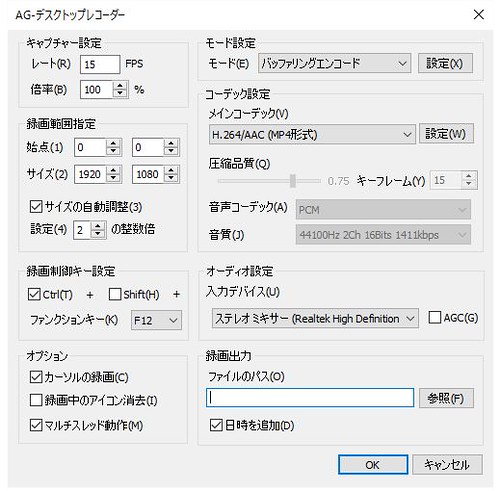
>>T.Ishii’s Software Library
>>AG-デスクトップレコーダー – k本的に無料ソフト・フリーソフト
AG-デスクトップレコーダーは、更新も2015年12月ということでも安心です。こちらは、exeタイプのアプリなので手軽に動作させられます。
ショートカットキーで録画のオン・オフができます。キャプチャしたいアプリを全面に出していても、録画スタートが出来ますので便利。
設定で、コーデックを録画後、FPSを15など低くしておけば、コマ落ちを心配せずに録画可能かと思います。
もしあなたの環境で合わないようでしたら、アマレココなど他のデスクトップ録画アプリも試してみてください。
>>動画キャプチャ・録画ソフトまとめ – k本的に無料ソフト・フリーソフト
マイク音声付きでキャプチャする
マイク音声を、標準のミキサーから出力させますと、キャプチャツールできちんとBGMと音声がミックスされて録画されます。
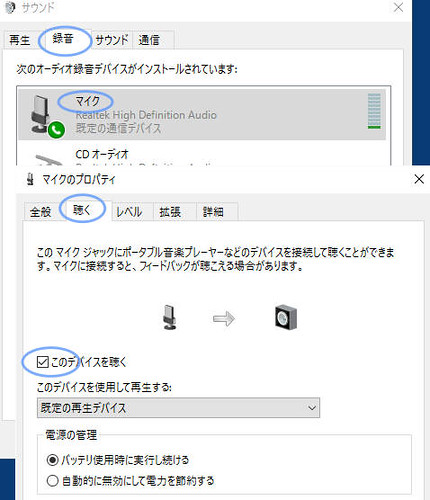
ただ私の環境では、キャプチャツールのほうで、どうしてもBGMが大きかったので、BGMを別プレイヤーで再生し、ミキサーでかなり音量を下げたところ、良い感じになりました。
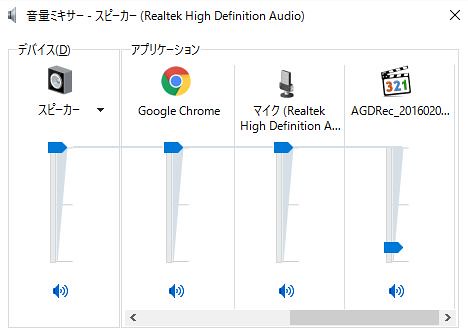
あると便利なツール
Sound Blaster X-Fi Go! Pro r2 Creative USBオーディオインターフェース SB-XFI-GPR2
こちらを使っている人が多いみたいですけど、いちおう上記でもできました。いつか回たいな。
画面拡大フリーソフト
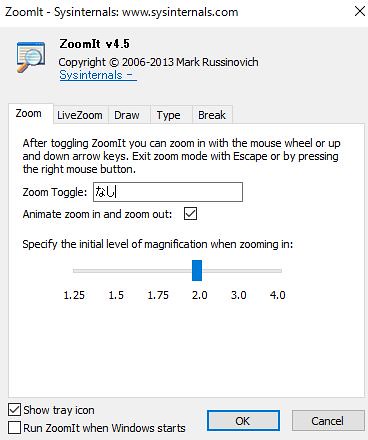
マイクロソフトが出していますデスクトップ拡大ツールのzoomitです。
>>ZoomIt
>>ZoomIt – 窓の杜ライブラリ
プレゼンや研修などでも重宝します。幸い、デスクトップキャプチャでも撮れましたのでおすすめします。Windows7から使っていますが、Windows10でも動作OKでした。
ショートカットキー一発で、画面がぐぃーん!って拡大できるんですよ、超便利。
ただ、パソコンによってはビデオドライバの関係で録画できないかもしれませんので、必ずご確認を。
関連情報リンク
macでデスクトップ録画をするにはこちらの方法。
>>Macでデスクトップを音声付きで録画する 「QuickTime Player」+「Soundflower」 – 何ゴト?
ゲーム実況に特化して。
>>VIPで初心者がゲーム実況するには@ Wiki – 音楽+マイクができないときは
ツイキャスも人気ですよね。
>>ツイキャスでPC音とマイク音を同時に流す方法|ツイキャスでライブ配信を始めよう!
Windowsのサウンドミキサーっていまひとつわかりづらいですよね。
>>Windows7でステレオミキサーとマイクとスピーカーの詳細設定 |動画 | ぬふふ.com
動画はじつはYouTubeにアップしてから編集するという手もあります。何気に高機能なんですよね。
>>YouTube 動画エディタ – YouTube ヘルプ
まとめ
・BGMをプレイヤーで起動。
・マイクをミキサーでも聴けるようにする。
・BGMをミキサー側で小さくしておく。
・キャプチャ開始!
VOICEROID+ 琴葉 茜・葵: AHS: ソフトウェア
デスクトップでBGMとマイク音声をミックスさせるところがポイントなんですよね。
上記のUSBデバイスを使えば、たぶんもっとシンプルにはできると思います。ぜひチャレンジしてみてはいかがでしょうか。
楽しいデスクトップ動画を録画しましょうね!
・ ・ ・ ・ ・
>>安っ!アマゾンで半額以下になっている食品タイムセール
セール特設ページを見る
↓↓↓無料のニュースレターを配信中です




